B-LINK必联路由器忘了WiFi密码如何处理。 怎么劫掠B-LINK必联路由器忘了WiFi密码的问题。
时间:2017-07-04 来源:互联网 浏览量:
今天给大家带来B-LINK必联路由器忘了WiFi密码如何处理。,怎么劫掠B-LINK必联路由器忘了WiFi密码的问题。,让您轻松解决问题。
B-LINK必联路由器忘了WiFi密码怎么办?具体方法如下:
1PC端“显示字符”来找回。(前提是WiFi连着电脑的)这时我们点击右下角的网络图标,然后选择好我们正在连接的网络名称,点击右键,选择“属性”,然后选择安全一栏,在这里勾选“显示字符”,就可以看到我们的WiFi密码。
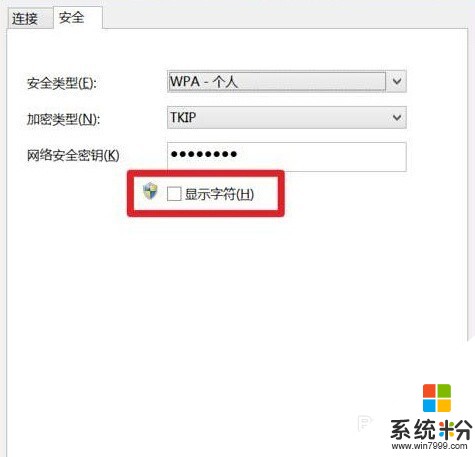 2
2设置界面寻回,前提是登录密码记得。进入无线路由器的管理后台进行查看。我们用网线将PC和无线路由器连接好,然后打开浏览器,在地址栏输入“192.168.16.1”。正确输入后台管理密码后,就可以进入到设置页面。我们找到无线设置,这里就会显示出无线网络名称(SSID)和无线密码。
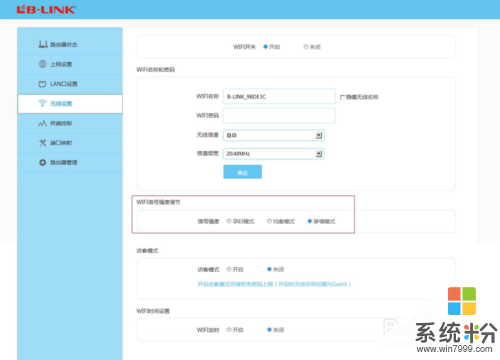 3
3第三步:重置路由器后设置无线网络
要是既无法通过网线连接,也无法通过移动端连接,那我们只能通过重置无线路由器来解决问题。首先我们找到无线路由器的“reset”键,然后用手指长按15秒左右,即可将无线路由器恢复至出厂状态。这时的无线路由器设置全无,我们需要通过移动端或PC端对其进行重新设置。
重新设置完网络名称和无线密码后就可以正常上网了,我们需要牢牢记住密码,千万不要忘了。

以上就是B-LINK必联路由器忘了WiFi密码如何处理。,怎么劫掠B-LINK必联路由器忘了WiFi密码的问题。教程,希望本文中能帮您解决问题。
我要分享:
相关教程
- ·如何处理无线路由器密码忘记的问题。 路由器密码忘记了的解决方法。
- ·路由器登录密码忘记了怎么解决? 路由器登录密码忘记了怎么处理
- ·无线路由器登陆密码忘了怎么解决 无线路由器登陆密码忘了如何解决
- ·常见路由器忘记密码如何解决。 怎么样解决常见路由器忘记密码的问题。
- ·tenda路由器密码忘记了如何解决 tenda路由器密码忘记了解决方法
- ·必联B-LINK路由器如何隐藏wifi? 必联B-LINK路由器隐藏的方法。
- ·戴尔笔记本怎么设置启动项 Dell电脑如何在Bios中设置启动项
- ·xls日期格式修改 Excel表格中日期格式修改教程
- ·苹果13电源键怎么设置关机 苹果13电源键关机步骤
- ·word表格内自动换行 Word文档表格单元格自动换行设置方法
电脑软件热门教程
- 1 透明图标怎么设置 如何将文件夹图标设置为透明图标
- 2 电脑睡眠模式如何关闭 设置电脑不自动黑屏的方法有哪些
- 3 网线线路有哪些常见问题?网线线路常见问题的解决方法。
- 4怎么在WPS演示中为演示文稿插入音频?在WPS演示中为演示文稿插入音频方法
- 5电脑重装系统中怎样做一个启动盘 电脑重装系统中做一个启动盘的方法有哪些
- 6如何解决PS2键盘失灵 解决PS2键盘失灵的方法
- 7台式电脑的USB从2.0升级到3.0的图文教程 台式电脑的USB从2.0升级到3.0的详细教程
- 8保护视力的电脑设置技巧
- 9网页打不开或者无法显示时该怎么办 如何解决网页打不开或者无法显示的问题
- 10WP8.1表现平平,Win10/WP10被寄予厚望
